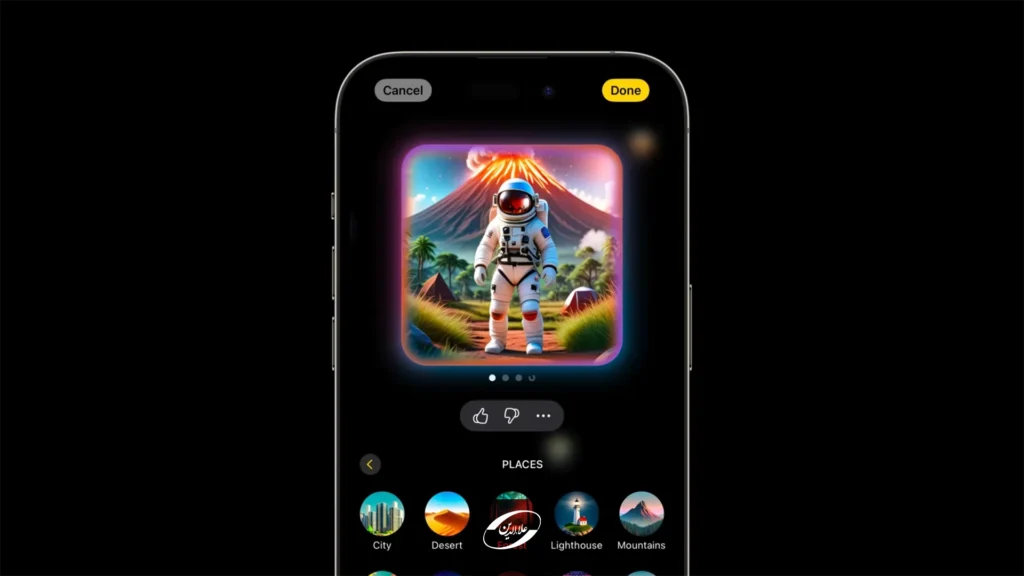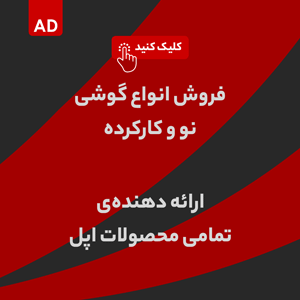کاربران میتوانند برخی از قابلیتهای هوش مصنوعی اپل را در دستگاه خود خاموش کنند. غیرفعال کردن ویژگیهای هوش مصنوعی اپل به صورت خودکار انجام نمیشود و کاربر باید به صورت دستی تنظیمات مورد نظر را تغییر دهد.
ویژگیهای جدید و پیشرفته هوش مصنوعی اپل باعث شدهاند که دستگاه شما به فضای ذخیرهسازی بیشتری نیاز داشته باشد. بااینحال، اپل امکان کنترل بیشتری را در اختیار کاربران قرار داده تا بتوانند این قابلیتها را بهدلخواه فعال یا غیرفعال کنند. در این مطلب، روش غیرفعال کردن دستی برخی از قابلیتهای هوش مصنوعی اپل در آیفون و دیگر دستگاهها را بهطور کامل توضیح میدهیم.
مدیریت ویژگیهای هوش مصنوعی اپل از طریق Screen Time
هوش مصنوعی اپل معمولاً بهصورت یکپارچه و همزمان فعال میشود. به این معنی که اگر هنگام راهاندازی iOS یا از طریق اپلیکیشن تنظیمات (Settings) آیفون، قابلیتهای Apple Intelligence را فعال کنید، بیشتر این ویژگیها بهطور کامل در دسترس قرار میگیرند.
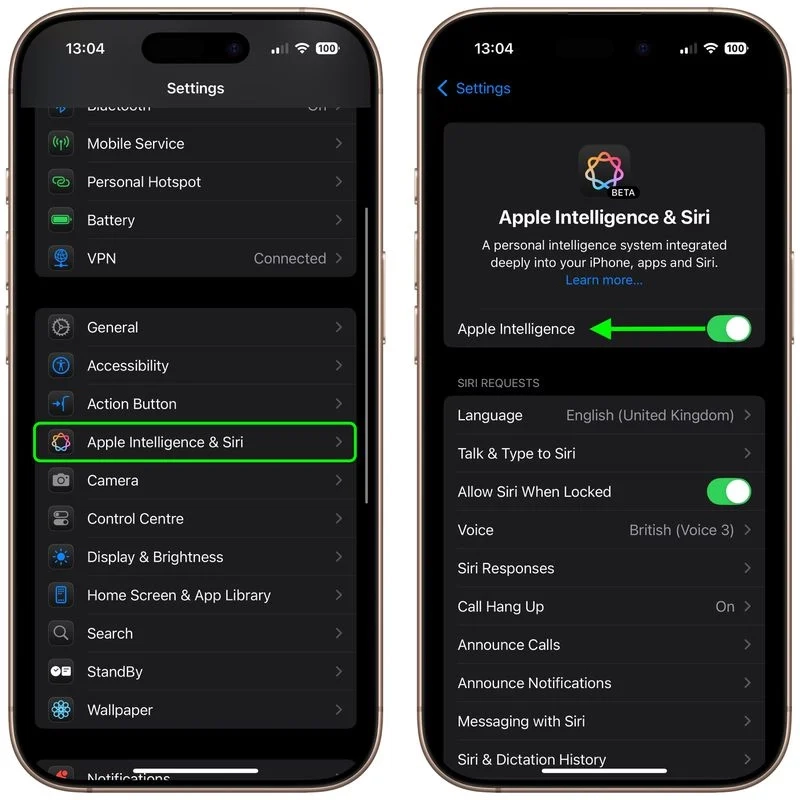
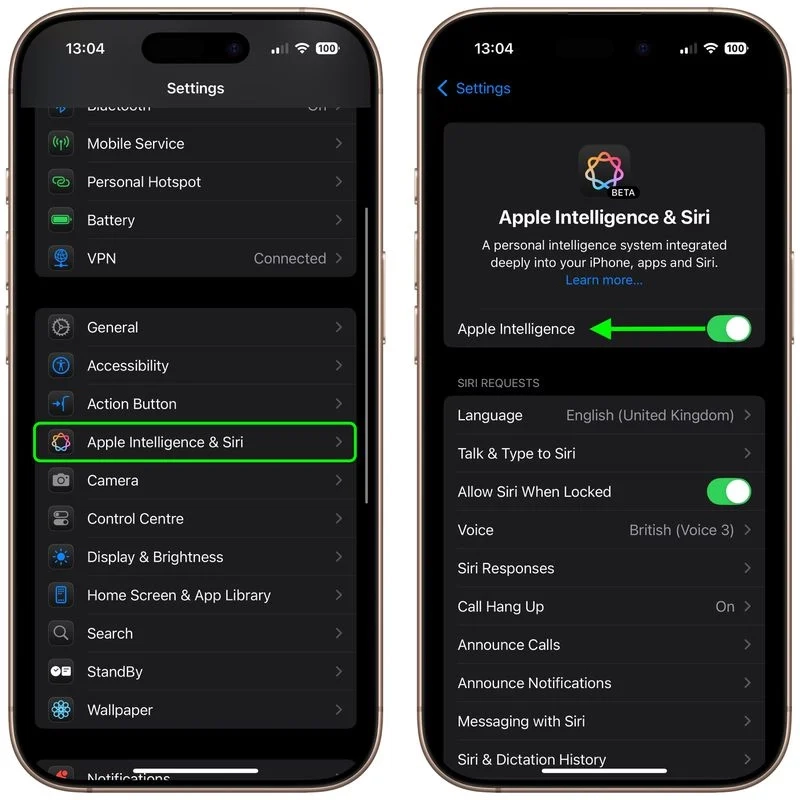
اما خبر خوب این است که اپل راهکاری ارائه داده تا بتوانید برخی از این قابلیتها را بهصورت انتخابی غیرفعال کنید. این کار از طریق بخش Screen Time انجام میشود، جایی که سه گروه اصلی از قابلیتهای هوش مصنوعی اپل را میتوانید مدیریت کنید:
ایجاد تصاویر (Image Creation):
این گروه شامل ابزارهایی مثل Image Playground، Genmoji و Image Wand است. اگر نیازی به استفاده از این قابلیتها ندارید، میتوانید همه آنها را بهصورت همزمان با یک گزینه غیرفعال کنید. البته امکان غیرفعال کردن جداگانه این ابزارها وجود ندارد.
ابزارهای نگارش (Writing Tools):
این دسته شامل ابزارهای هوش مصنوعی برای نوشتن، بازنویسی، بازخوانی و تغییر فرمت متن است. اگر این قابلیتها برایتان کاربردی نیستند، میتوانید آنها را غیرفعال کنید.
افزونه ChatGPT:
این گزینه بهطور خاص مربوط به افزونه ChatGPT است. نکته جالب اینجاست که افزونه ChatGPT یک تنظیم جداگانه در بخش تنظیمات هوش مصنوعی اپل دارد، اما همچنان در Screen Time نیز امکان فعال یا غیرفعال کردن آن فراهم شده است.
با استفاده از این تنظیمات، میتوانید فقط ویژگیهایی را که واقعاً به آنها نیاز دارید، فعال نگه دارید و عملکرد دستگاه خود را براساس نیازهایتان سفارشی کنید. این راهکار نهتنها به بهینهسازی فضای ذخیرهسازی کمک میکند، بلکه مدیریت قابلیتها را نیز بسیار سادهتر میکند.
مراحل دسترسی به تنظیمات کنترل هوش مصنوعی در Screen Time
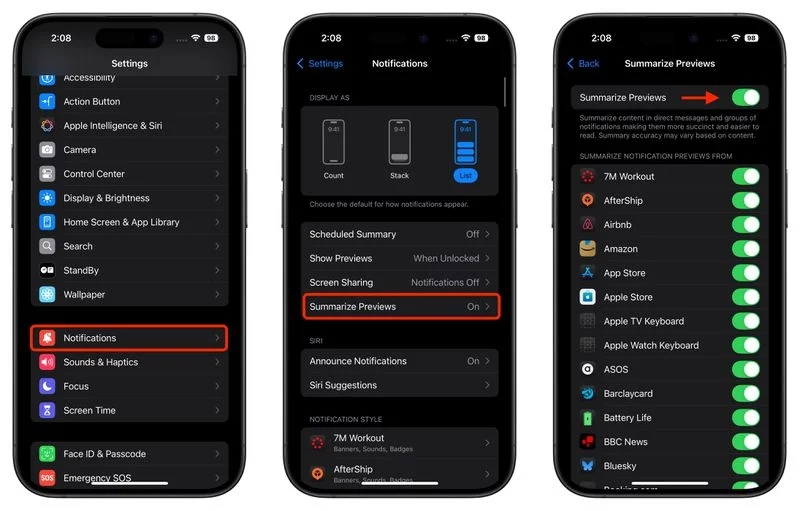
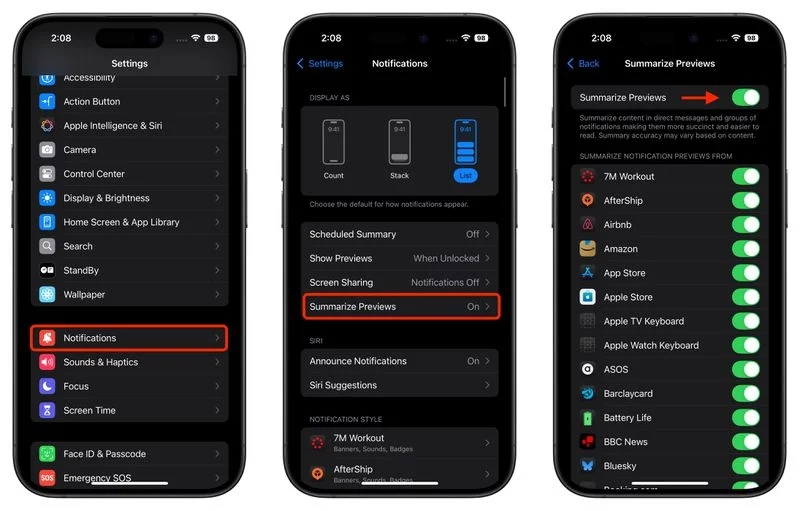
برای مدیریت قابلیتهای هوش مصنوعی اپل در بخش Screen Time، مراحل زیر را بهسادگی دنبال کنید:
- اپلیکیشن تنظیمات (Settings) را باز کنید.
- وارد بخش Screen Time شوید.
- گزینه Content & Privacy Restrictions را انتخاب کنید.
- مطمئن شوید که دکمه سبزرنگ در بالای صفحه روشن است.
- سپس به بخش Intelligence & Siri بروید تا به تنظیمات کنترل قابلیتهای هوش مصنوعی دسترسی پیدا کنید.
وقتی یکی از ویژگیها را غیرفعال کنید، حتی آیکونها و بخشهای مرتبط با آن در رابط کاربری (UI) نیز ناپدید میشوند.
با غیرفعال کردن قابلیت Image Creation، آیکون درخشان Genmoji از صفحهکلید ایموجی حذف خواهد شد.
با غیرفعال کردن Writing Tools، آیکونهای مربوطه از نوار ابزار اپلیکیشن Notes و همچنین منوی کپی/پیست حذف خواهند شد.
گاهی اوقات، برای حذف کامل آیکونها و عناصر رابط کاربری مرتبط با هوش مصنوعی، ممکن است لازم باشد چند لحظه صبر کنید یا اپلیکیشن مربوطه را بهاجبار ببندید (Force Quit).